Word図形文字入力:図の中に文字を入力する方法と実践例
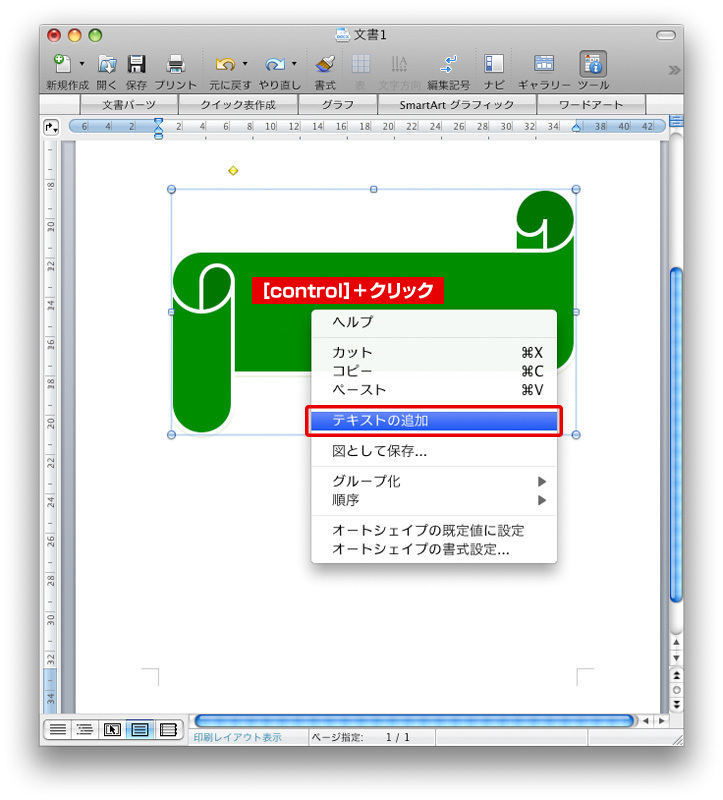
この記事では、Microsoft Wordの図形文字入力機能について解説します。この機能を使用することで、図形やテキストボックスなどのオブジェクトの中に直接文字を入力することができます。図形の中に文字を入力する方法、文字のフォーマット設定、図形のスタイルと色の設定、図形の配置と回転などについて詳しく説明します。また、この機能の利点や実践的な使用例も紹介します。
Microsoft Wordの図形文字入力機能は、プレゼンテーション資料やプロポーザル、レポートなどの文書を作成する際に役に立ちます。図形の中に文字を入力することで、文書の視覚的アピールを高め、情報をより効果的に伝えることができます。この記事では、図形文字入力機能の使い方と実践例を詳しく紹介します。
図形文字入力機能は、Microsoft Wordの挿入タブからアクセスできます。挿入タブをクリックし、図形を選択すると、さまざまな図形が表示されます。図形を選択し、テキストを追加をクリックすると、図形の中に文字を入力することができます。
図形を作成する方法
Microsoft Word を使用して図形を作成するには、まず「挿入」タブを開きます。ここで、「図形」グループの「図形」をクリックすると、さまざまな図形のオプションが表示されます。必要な図形を選択し、ドキュメント内にドラッグして図形を作成します。
図形を作成したら、サイズ と 位置 を調整することができます。図形の境界線をドラッグしてサイズを変更したり、図形をクリックしてから「位置」タブで位置を調整したりすることができます。また、図形の スタイル と 色 も変更することができます。図形をクリックしてから「図形のスタイル」タブでスタイルを選択したり、図形の色を変更したりすることができます。
図形を作成したら、次のステップは図形の中に文字を入力することです。図形の中に文字を入力する方法については、次のセクションで詳しく説明します。
図形の中に文字を入力する方法
Microsoft Word の「図形の中に文字を入力」機能を使用することで、図形やテキストボックスなどのオブジェクトの中に直接文字を入力することができます。この機能は、プレゼンテーション資料やプロポーザル、レポートなどの文書を作成する際に役に立ちます。
図形の中に文字を入力するには、まず図形を作成する必要があります。図形ツール を使用して、任意の図形を選択し、文書に挿入します。次に、図形を選択し、右クリック メニューから「テキストの編集」を選択します。すると、図形の中にカーソルが表示され、文字を入力することができます。
図形の中に文字を入力した後は、フォント や 文字サイズ などのフォーマット設定を変更することができます。また、図形の スタイル や 色 も変更することができます。これにより、図形の中の文字をより見やすく、効果的に表示することができます。
文字のフォーマット設定
文字のフォーマット設定は、図形の中に文字を入力した後、文字の見た目を調整するために行います。Microsoft Wordでは、文字のフォーマット設定を簡単に行うことができます。まず、図形の中に文字を入力した後、文字を選択します。次に、ホームタブのフォントグループで、文字のフォント、サイズ、色、太さなどを調整できます。
また、段落の設定も行うことができます。段落の設定では、文字の揃え方、行間隔、インデントなどを調整できます。これらの設定を調整することで、図形の中の文字をより見やすく、読みやすくすることができます。
さらに、文字の効果も追加できます。文字の効果では、文字に影、ぼかし、浮き出しなどの効果を追加できます。これらの効果を使用することで、図形の中の文字をより目立たせ、視覚的にアピールすることができます。
図形のスタイルと色の設定
図形のスタイルと色の設定は、図形の中に文字を入力する際に重要な要素です。図形のスタイルと色を適切に設定することで、図形が文書の内容と調和し、読者の視覚的な注意を引き付けることができます。
図形のスタイルを設定するには、図形を選択し、「図形のスタイル」 メニューを開きます。このメニューでは、図形の線の太さ、線の色、塗りつぶしの色などを設定できます。また、「図形の効果」 メニューでは、図形に影、光沢、テクスチャなどの効果を追加できます。
図形の色を設定するには、「色」 メニューを開きます。このメニューでは、図形の塗りつぶしの色、線の色、テキストの色などを設定できます。また、「色の調整」 メニューでは、図形の色を調整し、文書の内容と調和させることができます。
図形の配置と回転
図形の配置は、Word文書のレイアウトを整える上で非常に重要です。図形を配置するには、図形を選択し、ドラッグアンドドロップで目的の位置に移動します。また、配置タブを使用して、図形の位置をより正確に指定することもできます。
図形の回転も、Word文書のデザインを強化するための重要な機能です。図形を回転するには、図形を選択し、回転ハンドルを使用して回転角度を指定します。また、回転ツールを使用して、回転角度をより正確に指定することもできます。
図形の配置と回転を組み合わせることで、Word文書に動的な効果を加えることができます。たとえば、テキストボックスを回転させて、斜めの文字を表示したり、図形を重ねて、複雑なデザインを作成したりすることができます。これらの機能を効果的に使用することで、Word文書の視覚的な魅力を高めることができます。
実践的な使用例
プレゼンテーション資料やプロポーザルを作成する際、図形の中に文字を入力する機能は非常に役に立ちます。たとえば、フローチャートやダイアグラムを作成する場合、図形の中に文字を入力することで、複雑な情報を簡潔に表現することができます。
また、レポートや論文を作成する際にも、この機能は有効です。図形の中に文字を入力することで、データや統計情報を視覚的に表現することができます。これにより、読者が情報を理解しやすくなります。
さらに、教育資料やマニュアルを作成する際にも、この機能は役に立ちます。図形の中に文字を入力することで、複雑な概念を簡潔に説明することができます。これにより、学習者が情報を理解しやすくなります。
利点と活用方法
Wordの図形文字入力機能を使用することで、図形やテキストボックスなどのオブジェクトの中に直接文字を入力することができます。この機能は、プレゼンテーション資料やプロポーザル、レポートなどの文書を作成する際に役に立ちます。図形の中に文字を入力することで、情報をより視覚的に表現することができ、読者の理解を促進することができます。
また、図形文字入力機能は、文書のデザイン性を向上させることもできます。図形やテキストボックスを使用して、文書のレイアウトを整理し、重要な情報を強調することができます。さらに、図形の中に文字を入力することで、文書の内容をより効果的に伝えることができます。
この機能は、ビジネス文書や教育資料の作成にも役に立ちます。例えば、ビジネス文書では、図形を使用してデータや統計情報を表現することができます。また、教育資料では、図形を使用して複雑な概念を視覚的に表現することができます。どちらの場合も、図形の中に文字を入力することで、情報をより効果的に伝えることができます。
まとめ
Word図形文字入力機能は、Microsoft Wordで図形やテキストボックスなどのオブジェクトの中に直接文字を入力することができる便利な機能です。この機能を使用することで、プレゼンテーション資料やプロポーザル、レポートなどの文書を作成する際に、図形やテキストボックスに文字を入力する作業が簡単になります。
図形を作成するには、Wordの「挿入」タブから「図形」を選択し、任意の図形を選択します。図形が作成されたら、図形の中に文字を入力することができます。文字を入力するには、図形を選択し、キーボードから文字を入力します。文字のフォーマット設定は、Wordの標準的なフォーマット設定機能を使用して行うことができます。
図形の中に文字を入力する際には、テキストボックスのサイズや位置を調整することができます。また、図形のスタイルや色を設定することもできます。これにより、図形やテキストボックスを文書のレイアウトに合わせてカスタマイズすることができます。さらに、図形やテキストボックスを回転したり、配置を変更したりすることもできます。これにより、文書のデザインをより自由にカスタマイズすることができます。
よくある質問
Wordで図形文字入力は可能ですか?
Wordで図形文字入力は可能です。SmartArtや図形ツールを使用して、図形を作成し、文字を入力することができます。図形文字入力は、図やグラフを作成する際に非常に便利です。たとえば、フローチャートや組織図を作成する場合、図形文字入力は不可欠です。また、図形文字入力は、プレゼンテーション資料やレポートを作成する際にも役立ちます。
図形文字入力の方法はどうすればいいですか?
図形文字入力の方法は、SmartArtや図形ツールを使用して図形を作成し、テキストボックスを挿入して文字を入力することです。まず、SmartArtや図形ツールを使用して図形を作成します。次に、テキストボックスを挿入し、文字を入力します。文字を入力する際には、フォントや文字サイズを調整することができます。また、図形やテキストボックスの位置やサイズを調整することもできます。
図形文字入力の実践例はありますか?
図形文字入力の実践例として、フローチャートや組織図を作成する場合が挙げられます。たとえば、フローチャートを作成する場合、SmartArtを使用して図形を作成し、テキストボックスを挿入して文字を入力します。文字を入力する際には、フォントや文字サイズを調整することができます。また、図形やテキストボックスの位置やサイズを調整することもできます。
図形文字入力に必要なソフトウェアは何ですか?
図形文字入力に必要なソフトウェアは、Microsoft WordやMicrosoft PowerPointなどです。Microsoft WordやMicrosoft PowerPointには、SmartArtや図形ツールが搭載されており、図形文字入力が可能です。また、Adobe IllustratorやCorelDRAWなどのグラフィックデザインソフトウェアも使用できます。
コメントを残す
コメントを投稿するにはログインしてください。

関連ブログ記事